Czy potrzebujesz łatwego dostępu do zewnętrznych aplikacji, takich jak Notatnik lub inne aplikacje podczas przeglądania? Zobacz, jak łatwo jest skonfigurować niestandardowe przyciski uruchamiania dla swoich ulubionych aplikacji dzięki modowi Zewnętrzne przyciski aplikacji dla rozszerzenia Firefox 3.0+.
Ustawiać
Po zainstalowaniu rozszerzenia pierwszą rzeczą, którą musisz zrobić, jest otwarcie „Dostosuj okno paska narzędzi” i pobranie „Paska narzędzi zewnętrznych aplikacji”. Umieść go w interfejsie przeglądarki w miejscu, które najlepiej odpowiada Twoim potrzebom.
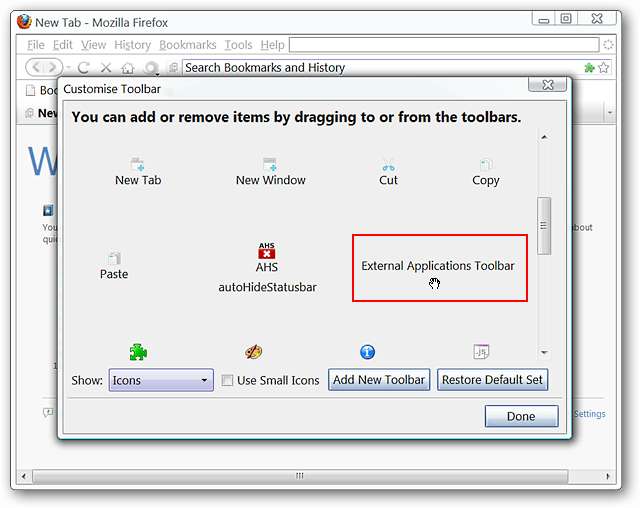
Po umieszczeniu go w wybranym miejscu i zamknięciu „Dostosuj okno paska narzędzi” zobaczysz „puste miejsce” w tym miejscu. Nie martw się… pasek narzędzi nadal tam jest… na razie jest po prostu pusty.
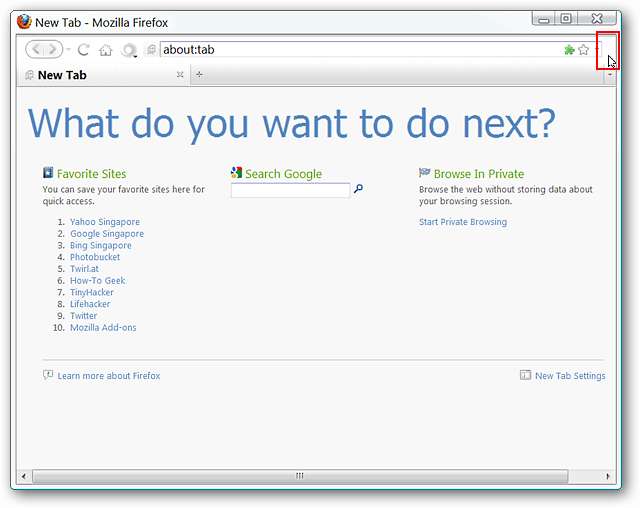
Istnieją dwie metody dodawania aplikacji zewnętrznej do nowego paska narzędzi. Pierwszym jest użycie „Menu prawego przycisku myszy” i wybranie „Nowy przycisk…”, które umożliwia przeglądanie pliku exe aplikacji, którą chcesz dodać. Drugi to „przeciągnij i upuść”. W naszym przykładzie zdecydowaliśmy się użyć metody „przeciągnij i upuść”.
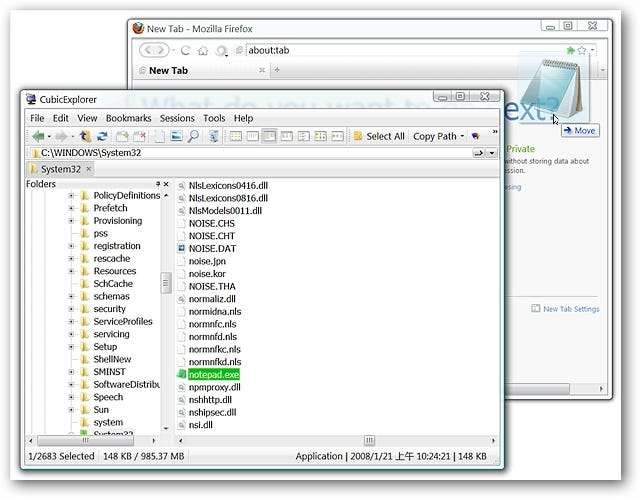
I tak po prostu możesz teraz uzyskać dostęp do zewnętrznej aplikacji za pomocą jednego kliknięcia.
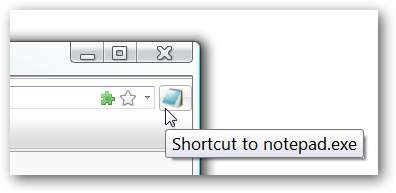
Jak widać, Notatnik otworzył się bardzo ładnie…
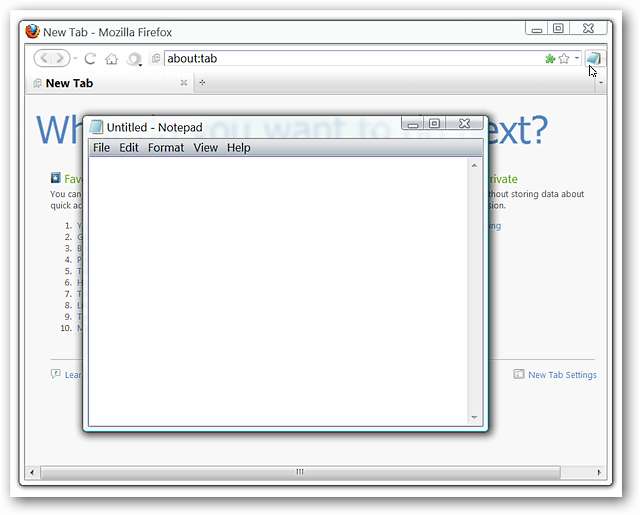
Oto jak wygląda „Menu prawego przycisku myszy” dla naszego nowego paska narzędzi.
Uwaga: Kliknięcie „Custom” otworzy „Customize Toolbar Window”.
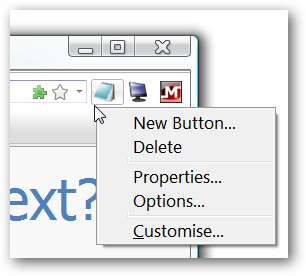
Kliknięcie „Właściwości” otworzy następujące okno dla konkretnej aplikacji, o którą pytasz.
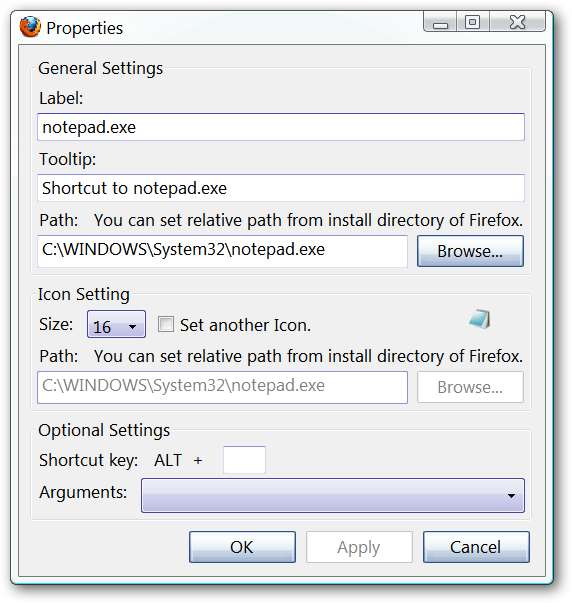
Ustawienia
Te opcje są bardzo proste w obsłudze… wybierz prefiks, który chcesz dla „wyskakujących okienek z podpowiedziami” dla swoich aplikacji i zdecyduj, czy ikony mają mieć rozmiar „16 czy 32”.
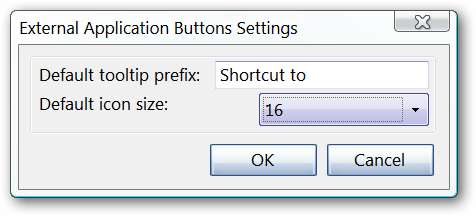
Wniosek
Mod Zewnętrzne przyciski aplikacji dla rozszerzenia Firefox 3.0+ zapewnia szybki i łatwy dostęp do najbardziej potrzebnych aplikacji (do robienia notatek, edycji obrazów, zapisywania linków itp.) Podczas przeglądania.
Spinki do mankietów
Pobierz mod External Application Buttons dla rozszerzenia Firefox 3.0+ (dodatki do Mozilli)







